安装eclipse
主流的IDE(集成开发环境)就两个1.IDEA 2.Eclipse,这两款IDE都不错
下载包
官网下载:Eclipse Packaging Project (EPP) Releases | Eclipse Packages
建议选择2020-03版本的,因为这个版本稳定而且没有内置JDK,解压即可使用。
而2020-12开始之后的版本都内置了JDK并且不是JDK8版本,所以不推荐。
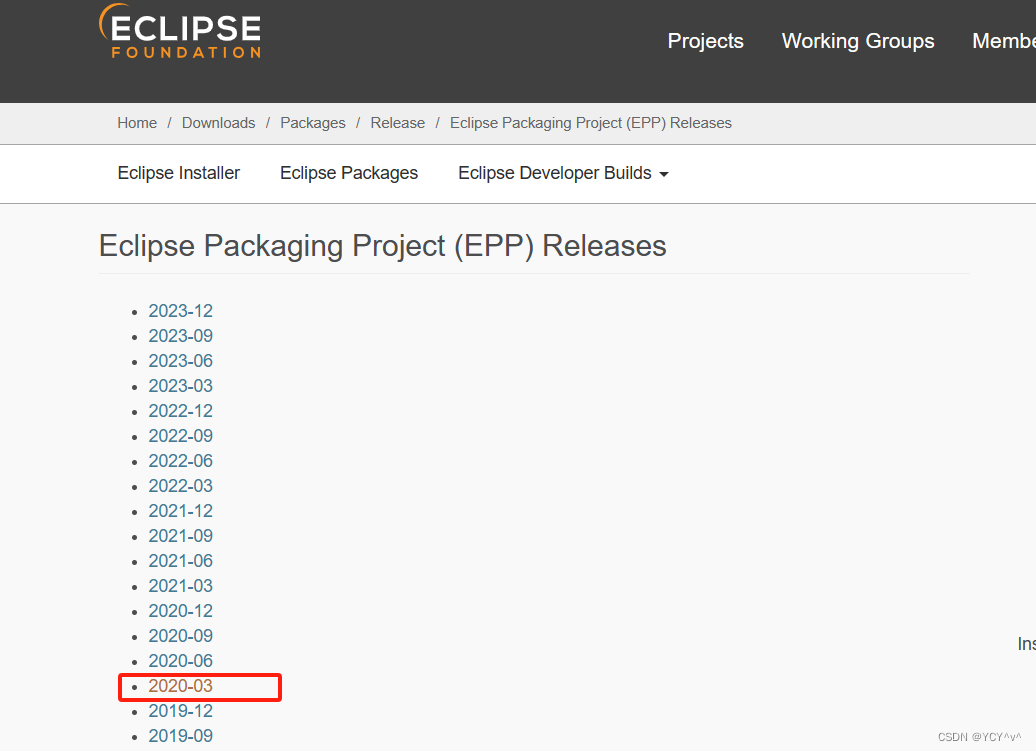
点击2020-03版本进来之后,在右边点击自己的系统即可下载.
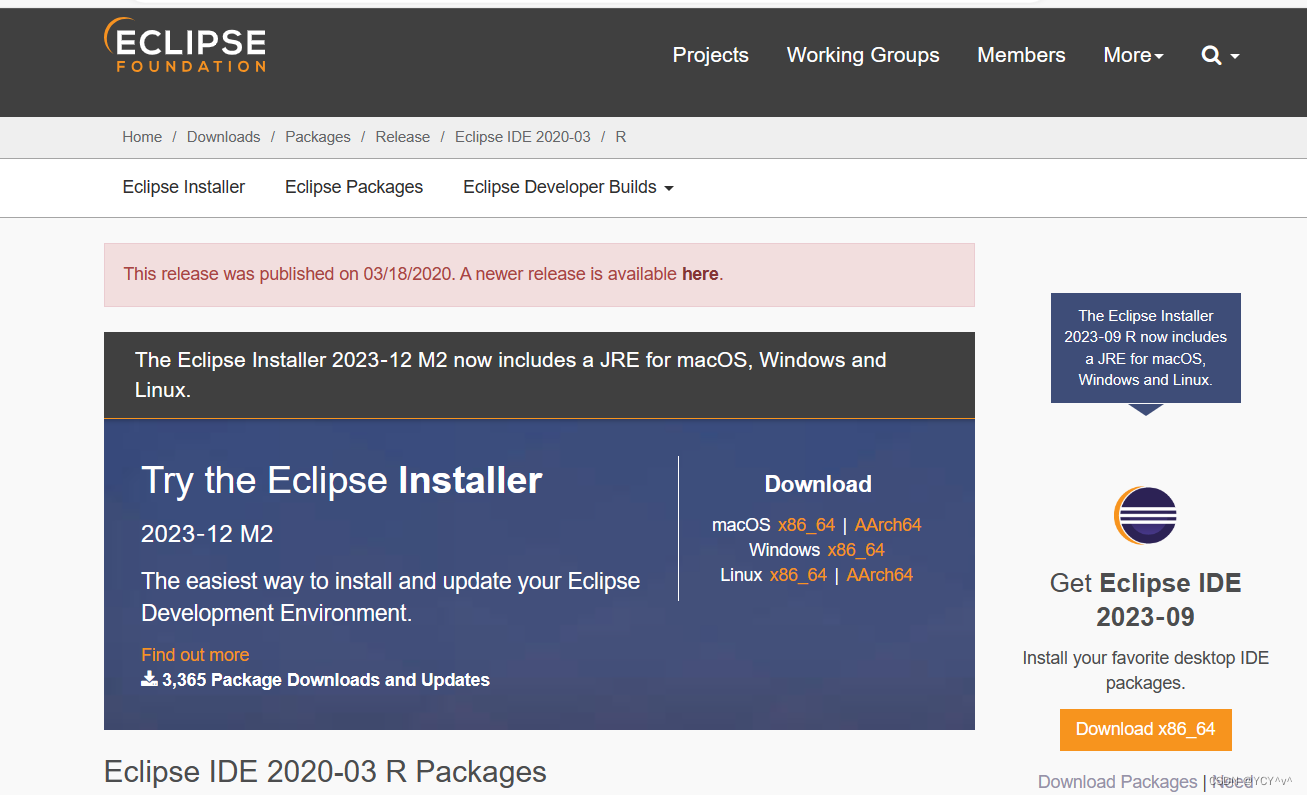
根据自己的电脑系统安装对应的eclipse包
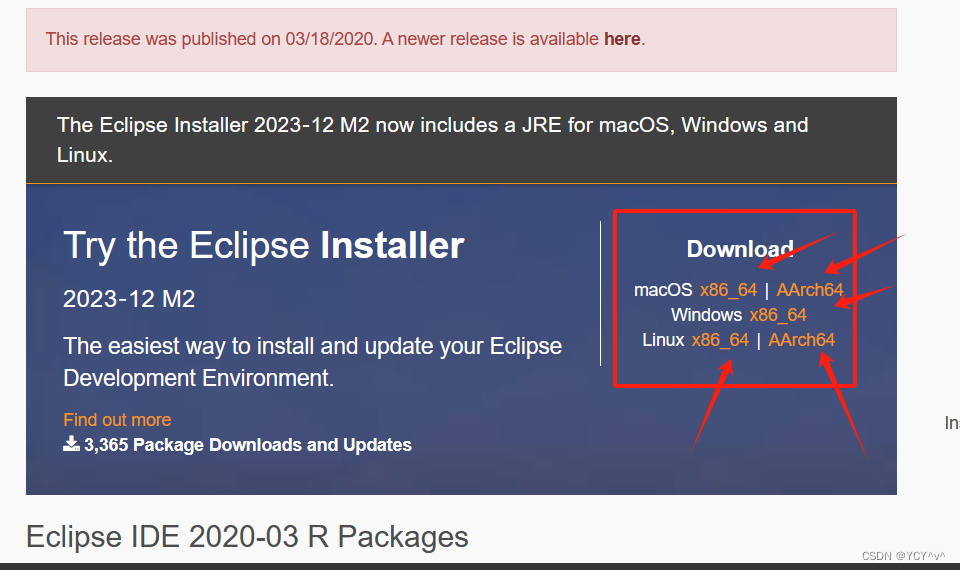
这里以Windows为例:

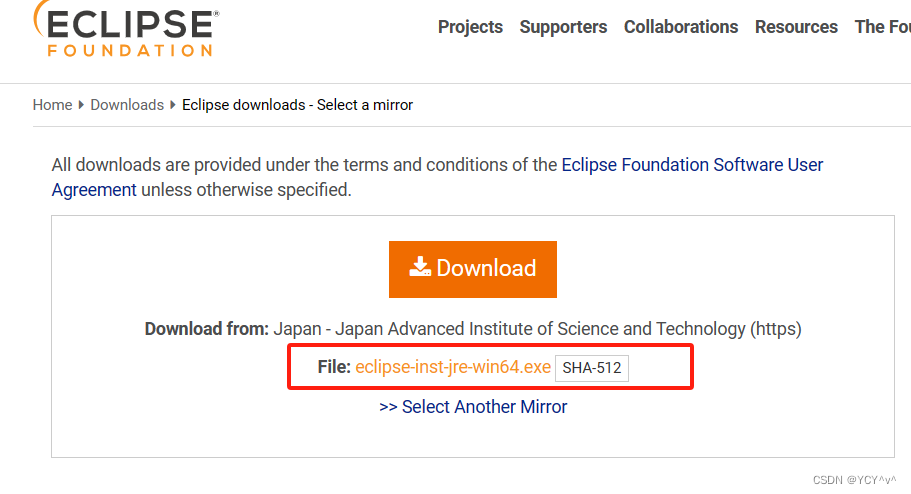

下载之后运行.exe,选择Java Developers
详细安装截图
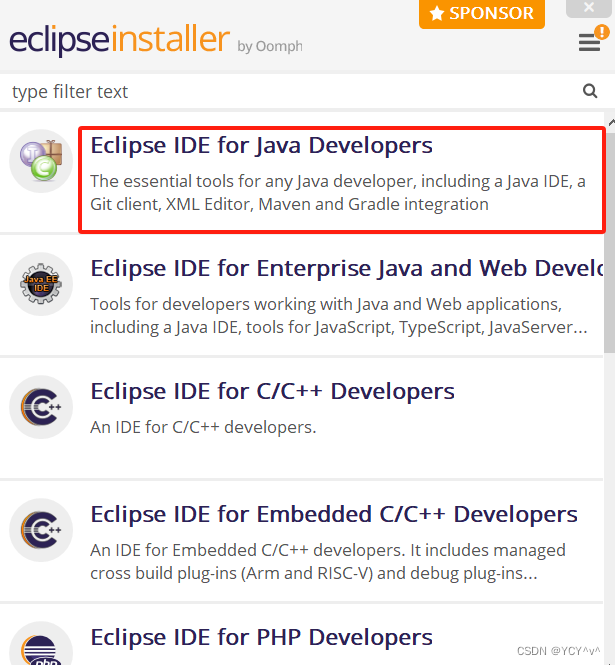
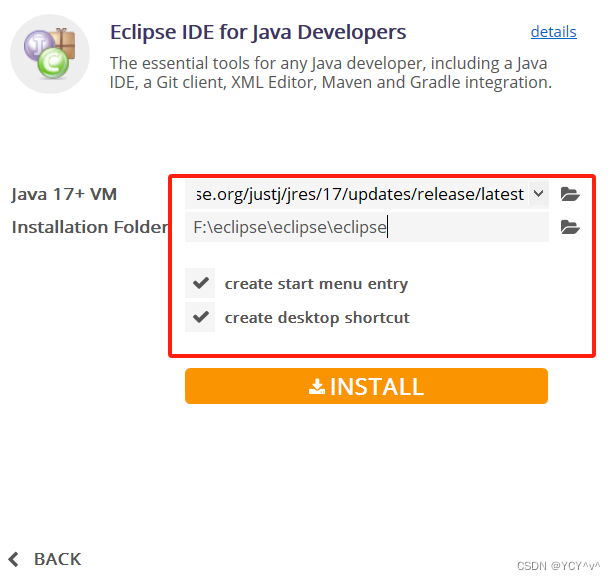
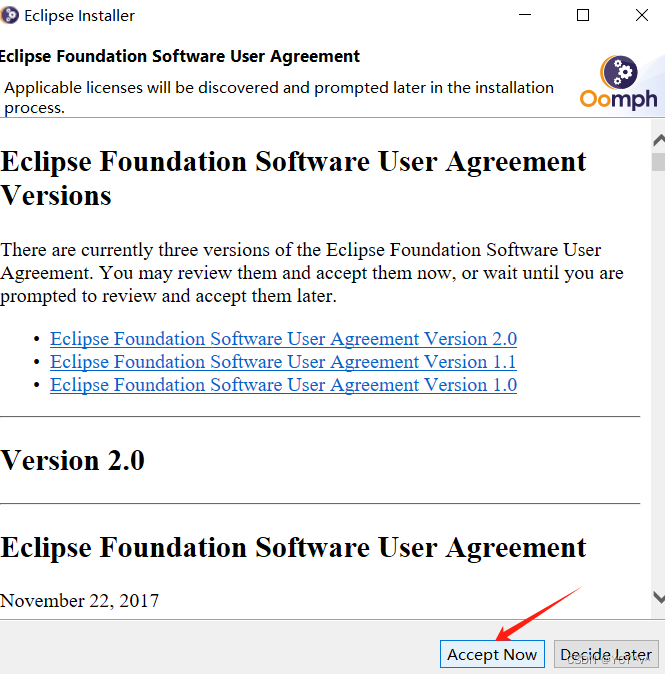
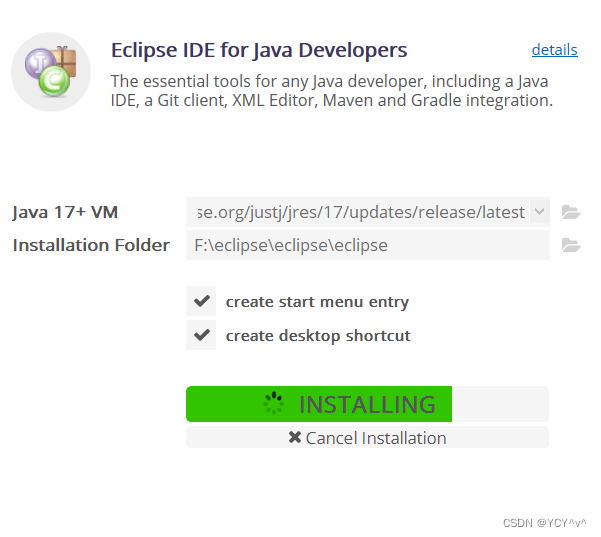
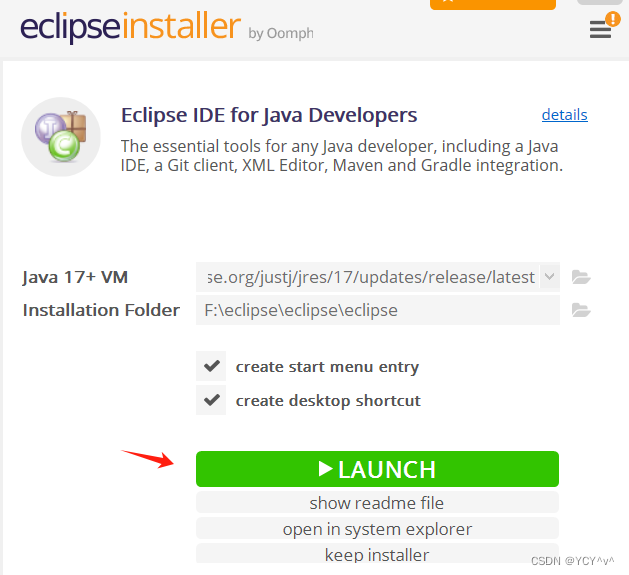

可以右击发送一个快捷方式到桌面,方便快捷打开。

eclipse软件
打开以后会有一个窗口,提示让我们设置我们的工作空间,就是我们之后工程保存的文件夹,这个自己按需设置即可,注意不要中文、特殊字符和空格,设置好后我们直接点Launch。
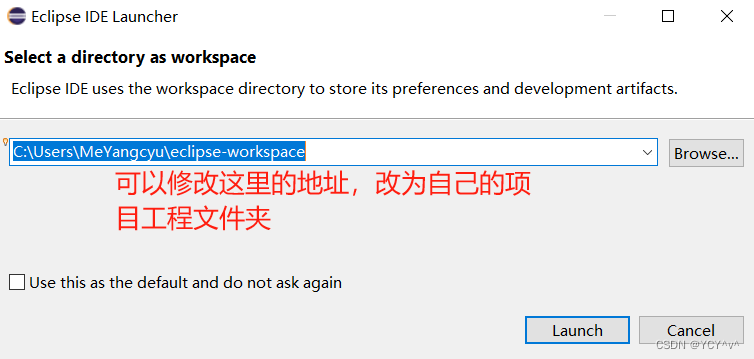
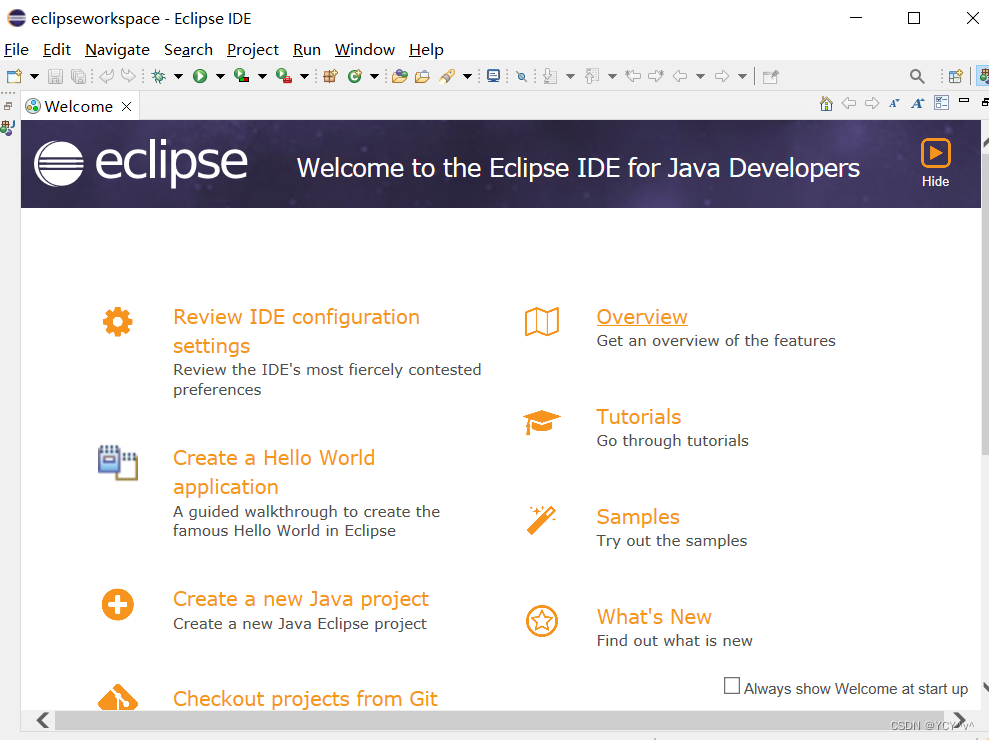
第一次进来应该会有一个欢迎提示页面,不用管它直接关闭。进来以后大概的软件页面就是这样的:左侧一栏是我们的工程文件目录,顶部是菜单栏,右侧是一些其他功能和提示,到这里其实下载安装就完成了,之后就可以按照自己的需求新建工程来写代码。
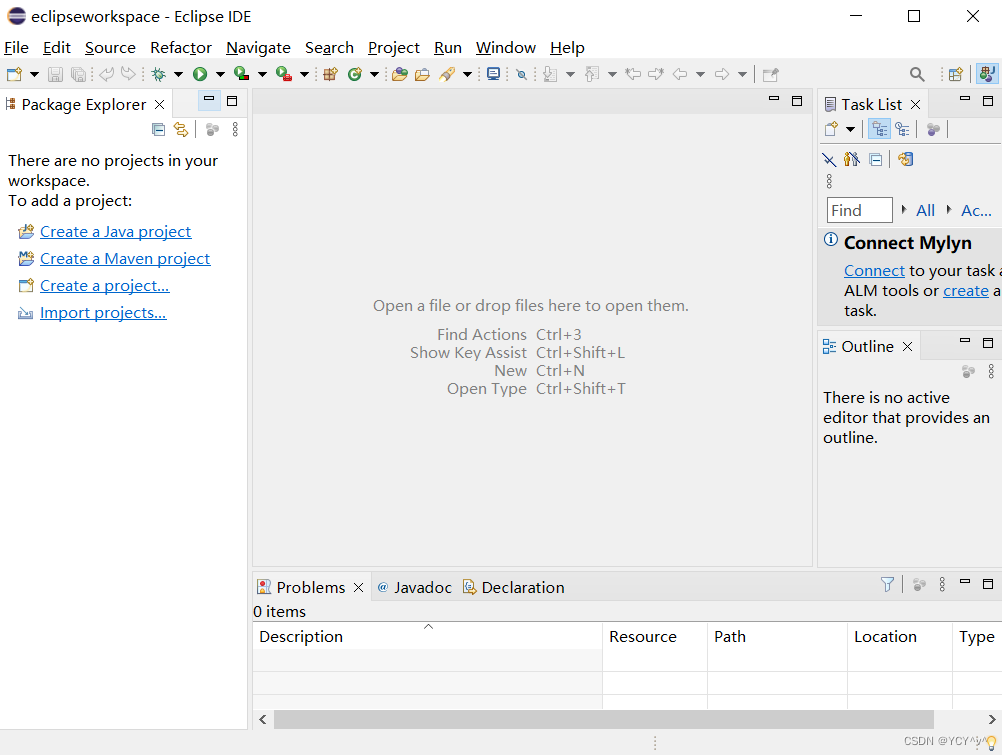
eclipse的设置
1.设置字体
点击顶部菜单栏windows,点击Preferences进入偏好设置,在左侧直接输入font进入字体设置,双击Text font就可以进行字体和字号的设置了。
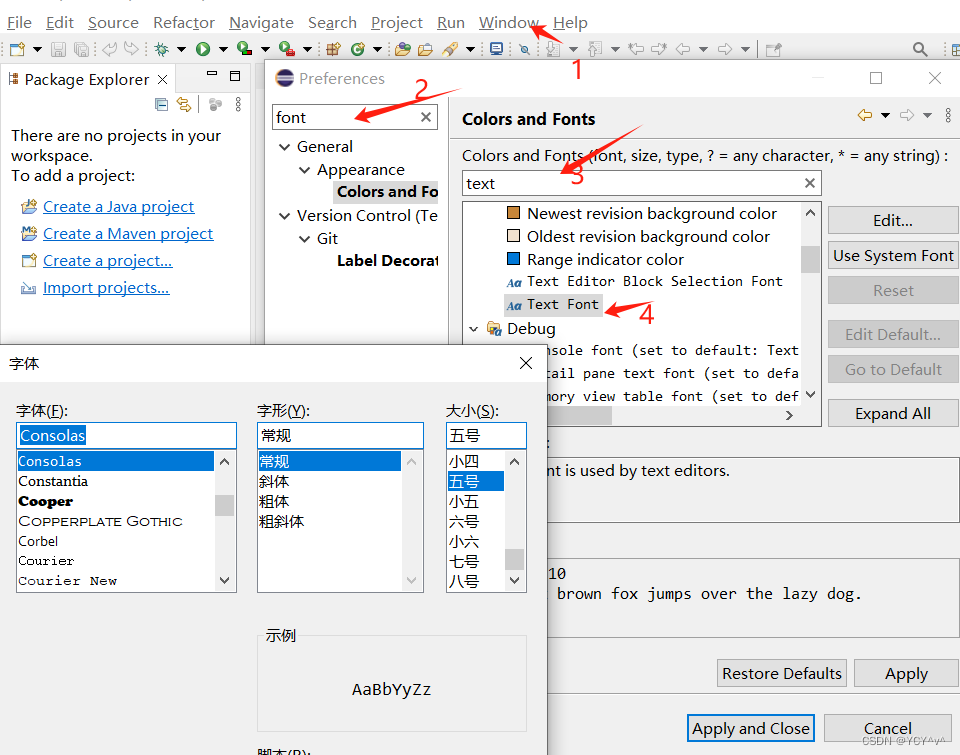
2.工作空间的编码设置
如图所示点击General-Appearance-workspace进入工作空间设置,在右边页面的Text file encoding进行编码设置,它默认是GBK,我们选择UTF-8,这是在互联网上使用最广的一种 Unicode编码的实现方式,兼容性好,避免出现乱码现象。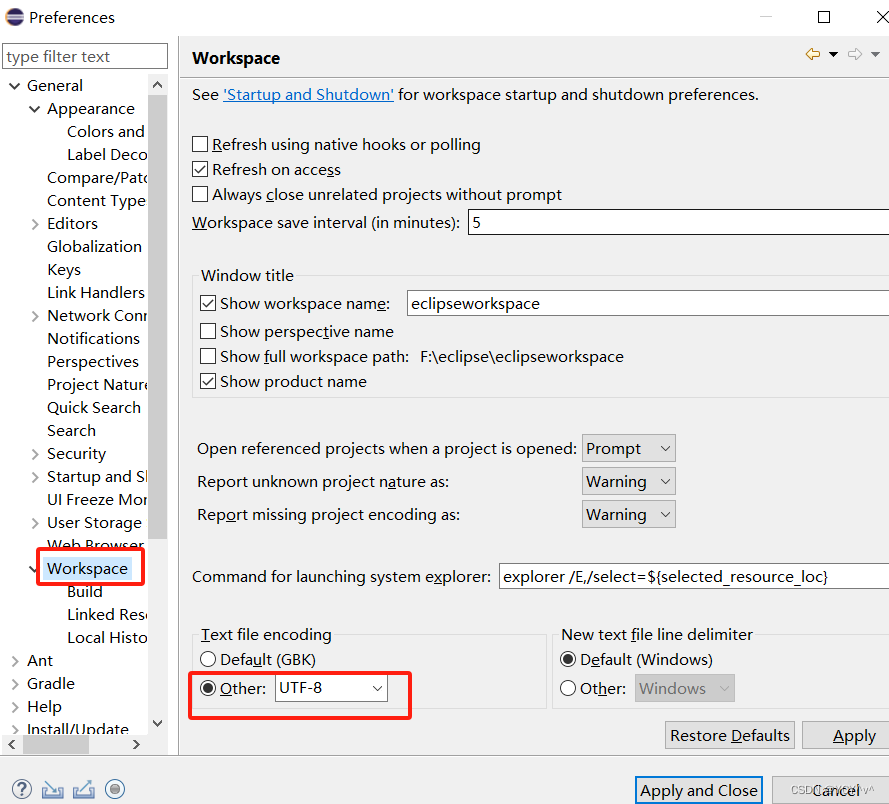
3.去除/添加英文检查拼写
根据如图红框顺序点开spelling,将右侧最上方的框取消/勾选
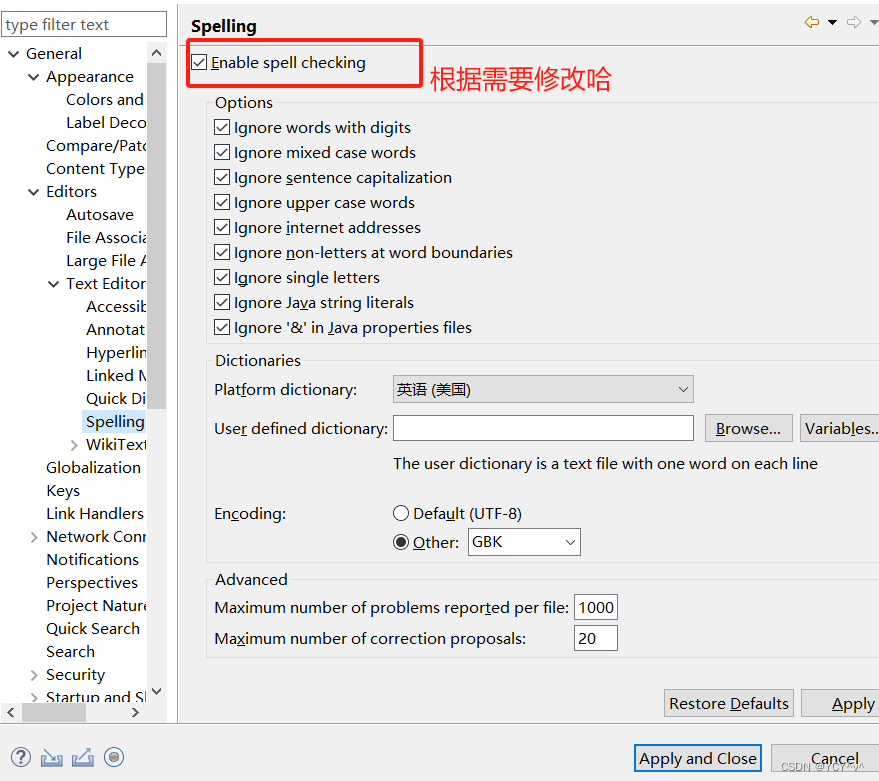
4.去除自启动项
如图所示,按照红框顺序点开Startup and Shutdown,将右边界面红框内的勾全部取消,减少我们的IDE自启动项,让启动更加轻便快捷。
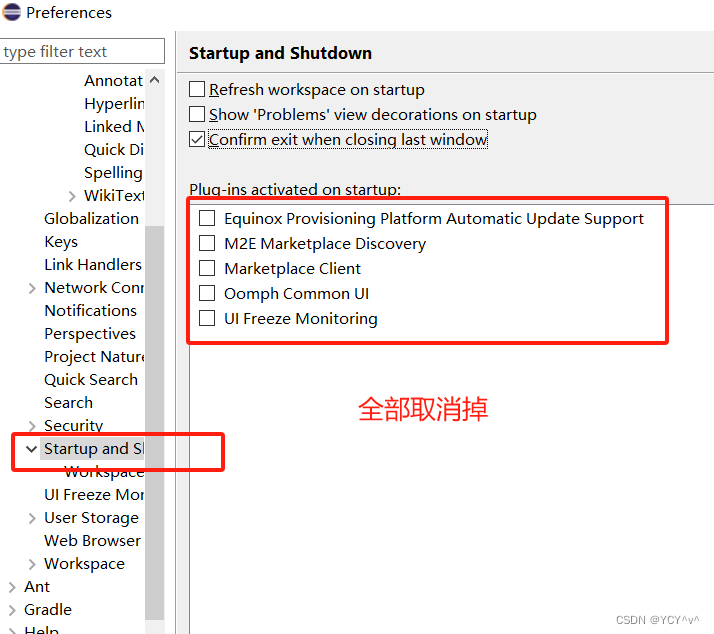
5.去除自动更新
如图,按照红框顺序点开Automatic Updates,取消勾选右边的第一项,避免eclipse自动更新,我们保持在2020-03版本就好了,原因上文开头有讲到啦。
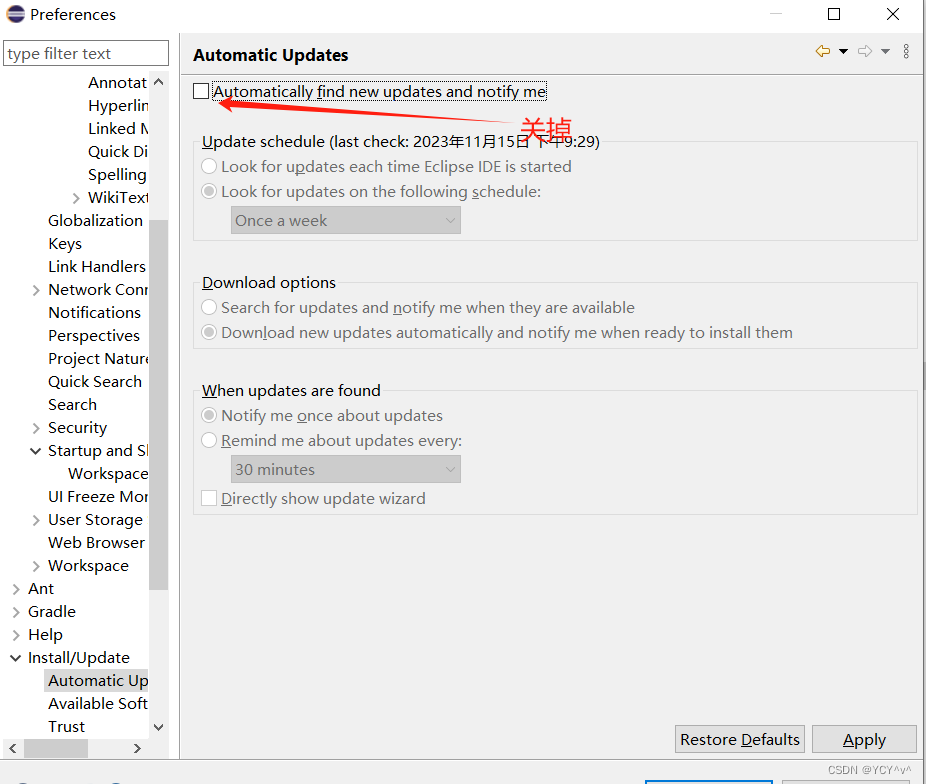
6.设置JDK
对于Java开发者有了IDE我们还要设置IDE使用的JDK,如图按照红框顺序进入到Installed JREs,在右边界面点击add添加jdk的目录,然后在中间勾选相应的jdk版本。因为jdk可以多个共存,所以我这边下载了两个,我勾选了jdk8作为默认jdk。所有设置完毕后可以点击右下角的apply and close应用并退出,设置就大功告成了。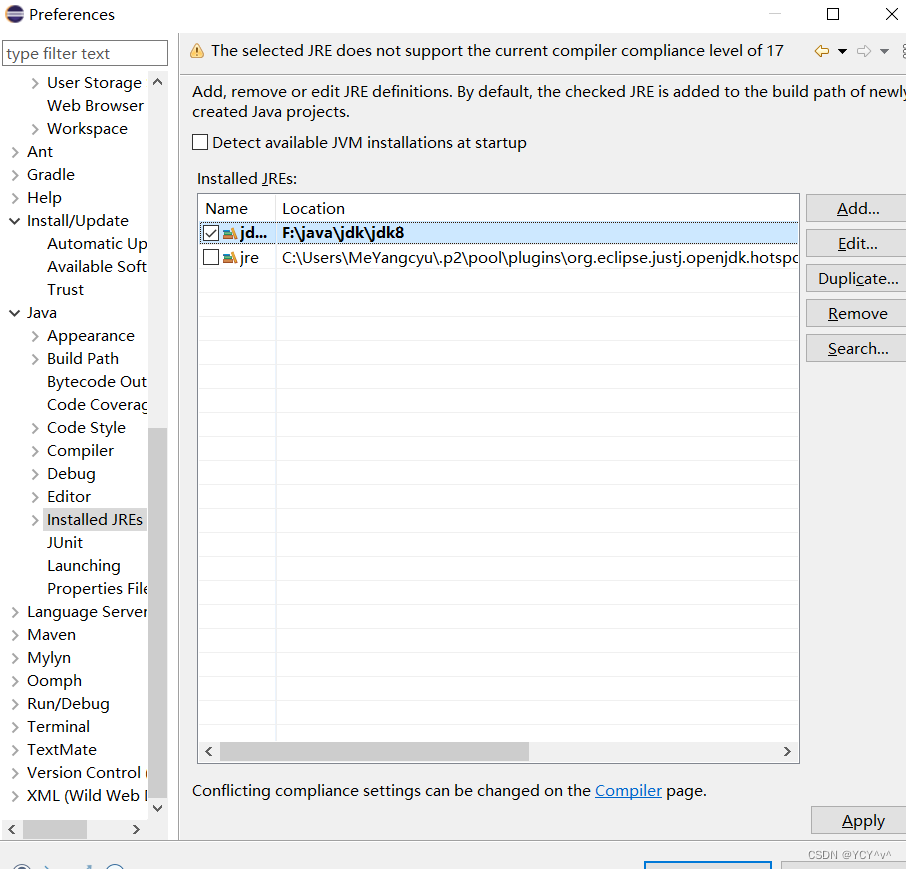
7.测试一下
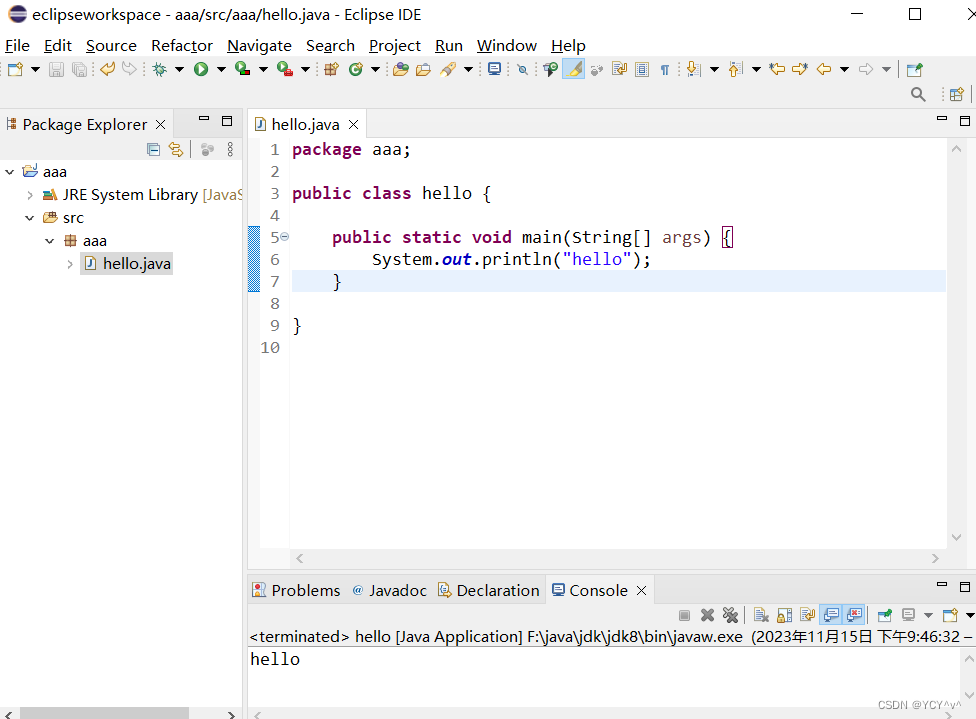


























 2264
2264











 被折叠的 条评论
为什么被折叠?
被折叠的 条评论
为什么被折叠?










